Saiba como usar a API Gamepad para levar seus jogos da Web a um novo nível.
O easter egg da página off-line do Chrome é um dos segredos mais mal guardados da história ([citation needed], mas a afirmação foi feita para efeito dramático). Se você pressionar a tecla espaço ou, em dispositivos móveis, tocar no dinossauro, a página off-line se tornará um jogo de arcade. Você já deve saber que não é preciso ficar off-line para jogar. No Chrome, basta acessar about://dino ou, para os mais geeks, about://network-error/-106. Mas você sabia que 270 milhões de jogos do dinossauro do Chrome são jogados todos os meses?
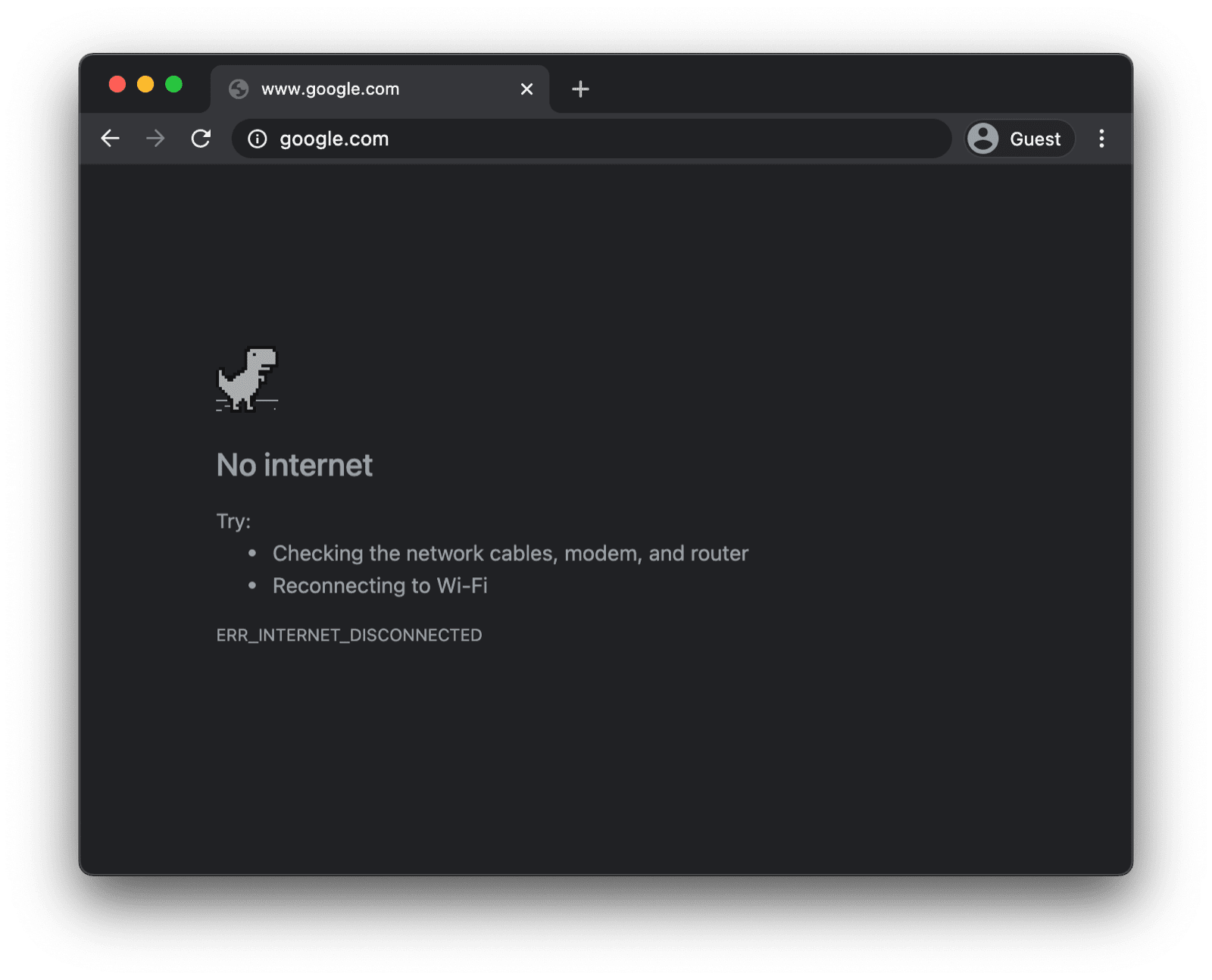
Outro fato que talvez seja mais útil e que você não saiba é que no modo arcade é possível jogar com um gamepad. O suporte a gamepad foi adicionado há cerca de um ano, na época em que este artigo foi escrito, em um commit de Reilly Grant. Como você pode ver, o jogo, assim como o restante do projeto Chromium, é totalmente de código aberto. Nesta postagem, quero mostrar como usar a API Gamepad.
Usar a API Gamepad
Detecção de recursos e compatibilidade com navegadores
A API Gamepad tem um ótimo suporte a navegadores universal em computadores e dispositivos móveis. É possível detectar se a API Gamepad é compatível usando o seguinte snippet:
if ('getGamepads' in navigator) {
// The API is supported!
}
Como o navegador representa um gamepad
O navegador representa gamepads como objetos Gamepad. Um Gamepad tem as seguintes propriedades:
id: uma string de identificação para o gamepad. Essa string identifica a marca ou o estilo do dispositivo gamepad conectado.displayId: oVRDisplay.displayIdde umVRDisplayassociado (se relevante).index: o índice do gamepad no navegador.connected: indica se o gamepad ainda está conectado ao sistema.hand: um enum que define em qual mão o controlador está sendo segurado ou provavelmente será segurado.timestamp: a última vez que os dados deste gamepad foram atualizados.mapping: o mapeamento de botões e eixos em uso para este dispositivo,"standard"ou"xr-standard".pose: um objetoGamepadPoseque representa as informações de postura associadas a um controlador WebVR.axes: uma matriz de valores para todos os eixos do gamepad, normalizada linearmente para o intervalo de-1.0–1.0.buttons: uma matriz de estados de botão para todos os botões do gamepad.
Os botões podem ser digitais (pressionados ou não pressionados) ou analógicos (por exemplo, 78% pressionados). Por isso, os botões são informados como objetos GamepadButton, com os seguintes atributos:
pressed: o estado pressionado do botão (truese o botão estiver pressionado efalsese não estiver pressionado).touched: o estado de toque do botão. Se o botão for capaz de detectar o toque, essa propriedade serátruese o botão estiver sendo tocado efalsecaso contrário.value: para botões com um sensor analógico, essa propriedade representa a quantidade de pressão aplicada ao botão, normalizada linearmente para o intervalo de0.0–1.0.hapticActuators: uma matriz que contém objetosGamepadHapticActuator, cada um representando o hardware de feedback tátil disponível no controle.
Outra coisa que você pode encontrar, dependendo do navegador e do gamepad que tem, é uma propriedade vibrationActuator. Ele permite dois tipos de efeitos de vibração:
- Dual Rumble: o efeito de feedback tátil gerado por dois atuadores de massa rotativa excêntrica, um em cada alça do gamepad.
- Vibração do gatilho: o efeito de feedback tátil gerado por dois motores independentes, um em cada gatilho do gamepad.
A visão geral esquemática a seguir, diretamente da especificação, mostra o mapeamento e a disposição dos botões e eixos em um gamepad genérico.

Notificação quando um gamepad é conectado
Para saber quando um gamepad é conectado, detecte o evento gamepadconnected que é acionado no objeto window. Quando o usuário conecta um gamepad, por USB ou Bluetooth, um GamepadEvent é disparado com os detalhes do gamepad em uma propriedade gamepad com o nome adequado.
A seguir, você pode ver um exemplo de um controle do Xbox 360 que eu tinha por perto (sim, eu gosto de jogos retrô).
window.addEventListener('gamepadconnected', (event) => {
console.log('✅ 🎮 A gamepad was connected:', event.gamepad);
/*
gamepad: Gamepad
axes: (4) [0, 0, 0, 0]
buttons: (17) [GamepadButton, GamepadButton, GamepadButton, GamepadButton, GamepadButton, GamepadButton, GamepadButton, GamepadButton, GamepadButton, GamepadButton, GamepadButton, GamepadButton, GamepadButton, GamepadButton, GamepadButton, GamepadButton, GamepadButton]
connected: true
id: "Xbox 360 Controller (STANDARD GAMEPAD Vendor: 045e Product: 028e)"
index: 0
mapping: "standard"
timestamp: 6563054.284999998
vibrationActuator: GamepadHapticActuator {type: "dual-rumble"}
*/
});
Notificação quando um gamepad é desconectado
As notificações de desconexão do gamepad acontecem de maneira análoga à detecção de conexões.
Desta vez, o app detecta o evento gamepaddisconnected. Observe como, no exemplo a seguir, connected agora é false quando desconecto o controle do Xbox 360.
window.addEventListener('gamepaddisconnected', (event) => {
console.log('❌ 🎮 A gamepad was disconnected:', event.gamepad);
/*
gamepad: Gamepad
axes: (4) [0, 0, 0, 0]
buttons: (17) [GamepadButton, GamepadButton, GamepadButton, GamepadButton, GamepadButton, GamepadButton, GamepadButton, GamepadButton, GamepadButton, GamepadButton, GamepadButton, GamepadButton, GamepadButton, GamepadButton, GamepadButton, GamepadButton, GamepadButton]
connected: false
id: "Xbox 360 Controller (STANDARD GAMEPAD Vendor: 045e Product: 028e)"
index: 0
mapping: "standard"
timestamp: 6563054.284999998
vibrationActuator: null
*/
});
O gamepad no loop de jogo
Para usar um gamepad, comece chamando navigator.getGamepads(), que retorna uma matriz com itens Gamepad. A matriz no Chrome sempre tem um comprimento fixo de quatro itens. Se zero ou menos
de quatro gamepads estiverem conectados, um item poderá ser apenas null. Sempre verifique todos os itens da matriz e saiba que os gamepads "lembram" o slot deles e nem sempre estão presentes no primeiro slot disponível.
// When no gamepads are connected:
navigator.getGamepads();
// (4) [null, null, null, null]
Se um ou vários gamepads estiverem conectados, mas o navigator.getGamepads() ainda informar null itens,
talvez seja necessário "ativar" cada gamepad pressionando qualquer um dos botões. Em seguida, você pode pesquisar os estados do gamepad
no loop do jogo, conforme mostrado no código a seguir.
const pollGamepads = () => {
// Always call `navigator.getGamepads()` inside of
// the game loop, not outside.
const gamepads = navigator.getGamepads();
for (const gamepad of gamepads) {
// Disregard empty slots.
if (!gamepad) {
continue;
}
// Process the gamepad state.
console.log(gamepad);
}
// Call yourself upon the next animation frame.
// (Typically this happens every 60 times per second.)
window.requestAnimationFrame(pollGamepads);
};
// Kick off the initial game loop iteration.
pollGamepads();
O atuador de vibração
A propriedade vibrationActuator retorna um objeto GamepadHapticActuator, que corresponde a uma
configuração de motores ou outros atuadores que podem aplicar uma força para fins de feedback
háptico. Os efeitos táteis podem ser reproduzidos chamando Gamepad.vibrationActuator.playEffect(). Os únicos
tipos de efeitos válidos são 'dual-rumble' e 'trigger-rumble'.
Efeitos de vibração compatíveis
if (gamepad.vibrationActuator.effects.includes('trigger-rumble')) {
// Trigger rumble supported.
} else if (gamepad.vibrationActuator.effects.includes('dual-rumble')) {
// Dual rumble supported.
} else {
// Rumble effects aren't supported.
}
Vibração dupla
A vibração dupla descreve uma configuração háptica com um motor de vibração de massa rotativa excêntrica em cada alça de um gamepad padrão. Nessa configuração, qualquer um dos motores pode vibrar todo o gamepad. As duas massas são desiguais para que os efeitos de cada uma possam ser combinados e criar efeitos hápticos mais complexos. Os efeitos de vibração dupla são definidos por quatro parâmetros:
duration: define a duração do efeito de vibração em milissegundos.startDelay: define a duração do atraso até o início da vibração.strongMagnitudeeweakMagnitude: definem os níveis de intensidade de vibração para os motores de massa excêntrica rotativa mais pesados e mais leves, normalizados para o intervalo0.0–1.0.
// This assumes a `Gamepad` as the value of the `gamepad` variable.
const dualRumble = (gamepad, delay = 0, duration = 100, weak = 1.0, strong = 1.0) => {
if (!('vibrationActuator' in gamepad)) {
return;
}
gamepad.vibrationActuator.playEffect('dual-rumble', {
// Start delay in ms.
startDelay: delay,
// Duration in ms.
duration: duration,
// The magnitude of the weak actuator (between 0 and 1).
weakMagnitude: weak,
// The magnitude of the strong actuator (between 0 and 1).
strongMagnitude: strong,
});
};
Vibração do gatilho
A vibração do gatilho é o efeito de feedback tátil gerado por dois motores independentes, um localizado em cada um dos gatilhos do gamepad.
// This assumes a `Gamepad` as the value of the `gamepad` variable.
const triggerRumble = (gamepad, delay = 0, duration = 100, weak = 1.0, strong = 1.0) => {
if (!('vibrationActuator' in gamepad)) {
return;
}
// Feature detection.
if (!('effects' in gamepad.vibrationActuator) || !gamepad.vibrationActuator.effects.includes('trigger-rumble')) {
return;
}
gamepad.vibrationActuator.playEffect('trigger-rumble', {
// Duration in ms.
duration: duration,
// The left trigger (between 0 and 1).
leftTrigger: leftTrigger,
// The right trigger (between 0 and 1).
rightTrigger: rightTrigger,
});
};
Integração com a Política de permissões
A especificação da API Gamepad define um
recurso controlado por política identificado pela
string "gamepad". O allowlist padrão é "self". Uma política de permissões de um documento determina
se qualquer conteúdo nesse documento pode acessar navigator.getGamepads(). Se desativado em
qualquer documento, nenhum conteúdo nele poderá usar o navigator.getGamepads(), e os eventos
gamepadconnected e gamepaddisconnected não serão acionados.
<iframe src="index.html" allow="gamepad"></iframe>
Demonstração
Uma demonstração do testador de gamepad está incorporada no exemplo a seguir. O código-fonte está disponível no GitHub. Para testar a demonstração, conecte um gamepad usando USB ou Bluetooth e pressione qualquer um dos botões ou mova qualquer um dos eixos.
Bônus: jogue o dinossauro do Chrome no web.dev
Você pode jogar o dinossauro do Chrome com seu gamepad neste
mesmo site. O código-fonte está disponível no GitHub.
Confira a implementação de pesquisa do gamepad em
trex-runner.js
e observe como ela emula pressionamentos de teclas.
Para que a demonstração do gamepad do dinossauro do Chrome funcione, eu extraí o jogo do dinossauro do Chrome do projeto principal do Chromium (atualizando um esforço anterior de Arnelle Ballane), coloquei em um site independente, estendi a implementação da API Gamepad atual adicionando efeitos de redução e vibração, criei um modo de tela cheia e Mehul Satardekar contribuiu com uma implementação de modo escuro. Divirta-se!
Links úteis
Agradecimentos
Este documento foi revisado por François Beaufort e Joe Medley. A especificação da API Gamepad é editada por Steve Agoston, James Hollyer e Matt Reynolds. Os ex-editores de especificações são Brandon Jones, Scott Graham e Ted Mielczarek. A especificação das extensões do Gamepad é editada por Brandon Jones. Imagem principal de Laura Torrent Puig.


